昨天小编新购买了一个苹果无线鼠标,准备配套给自己的苹果电脑使用,但是却不知道苹果鼠标怎么连接烂苹果笔记本电脑,于是仔细研究了一番,终于找到了苹果电脑连接无线鼠标的方法,下面就把自己使用的方法也分享给大家,大家有需要的话赶紧来看看吧。

苹果鼠标怎么连接苹果笔记本电脑?
具体步骤如下:
1.打开系统偏好设置,点击第二排第四个鼠标的图标;
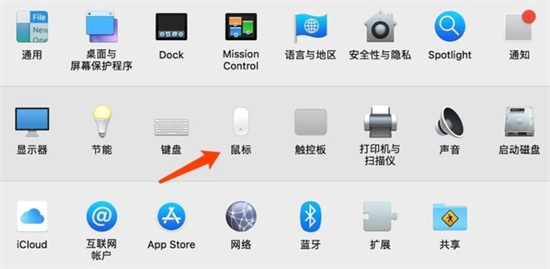
2.点击鼠标进入鼠标搜索界面,系统会自动进入搜索;
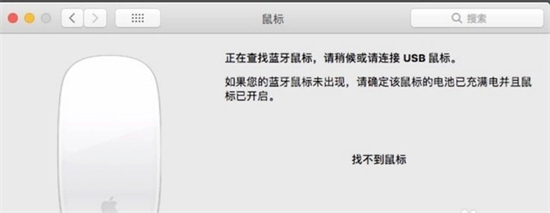
3.打开无线鼠标上的开关,鼠标上的绿灯闪说明正常,如下图:(请保持鼠标的电池的电量充足,电量不足,如果是装电池请更换电池,如果是充电方式,请用插头充满电);

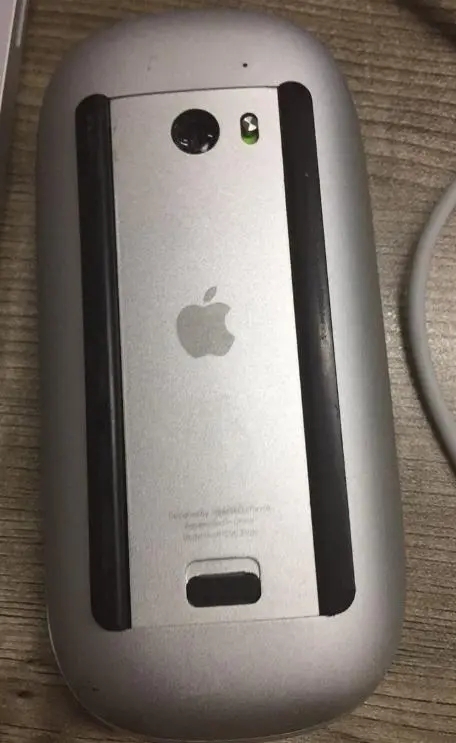
4.等待些许时间,待电脑搜索到鼠标的连接;
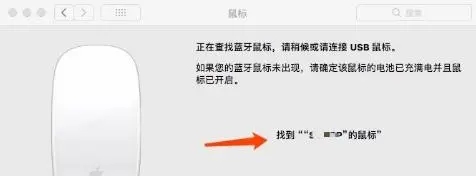
5.连接完成之后,会进入鼠标设置界面,这个时候可以根据自己的爱好设置鼠标的点按滑动等手势操作,右下角有设置蓝牙鼠标的按钮,点击可进入设置的界面;
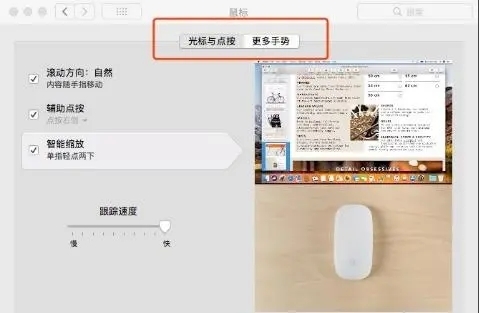
6.点击设置蓝牙鼠标进入下面界面,设置界面显示了当前连接的设备,这样就连接好苹果鼠标了。
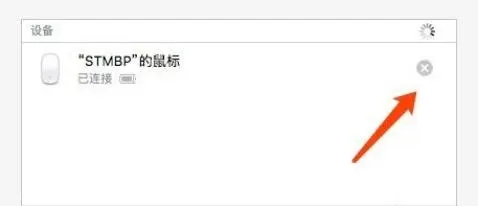
以上就是小编为大家带来的苹果鼠标怎么连接苹果笔记本电脑的方法了,希望能帮助到大家。
 站长资讯网
站长资讯网